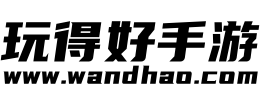手机QQ浏览器怎么将图片转换成PDF格式?将图片转换成PDF格式的方法-qq浏览器
来源:互联网 编辑:wan玩得好手游小编 更新:2024-11-19 19:45:23 人气:
在日常办公的时候,需要用到把图片转换成PDF格式怎么做呢?很多用户在办公的时候,都是使用的qq浏览器,这款软件可以非常好的帮助到大家解决在办公使用会遇到的问题,无需其他的工具,直接使用手机就可以进行操作,使用非常的方便,很多用户都喜欢这样操作,方便用户更好的使用,这款软件使用非常的方便,想要使用什么服务都可以直接进行操作,马上帮你解决难题,有兴趣的用户就来一起使用看看吧!
手机QQ浏览器怎么将图片转换成PDF格式?将图片转换成PDF格式的方法
打开手机桌面,点击QQ浏览器图标(如图所示)
![手机QQ浏览器怎么将图片转换成PDF格式?将图片转换成PDF格式的方法[多图]图片1](https://img.56xz.com/d/file/202303/2020082297711690.jpg)
打开QQ浏览器,点击底部的文件选项(如图所示)
![手机QQ浏览器怎么将图片转换成PDF格式?将图片转换成PDF格式的方法[多图]图片2](https://img.56xz.com/d/file/202303/2020082271318232.jpg)
打开文件选项,点击图片转PDF选项(如图所示)
![手机QQ浏览器怎么将图片转换成PDF格式?将图片转换成PDF格式的方法[多图]图片3](https://img.56xz.com/d/file/202303/2020082269717897.jpg)
打开图片转PDF,点击选择图片按钮(如图所示)
![手机QQ浏览器怎么将图片转换成PDF格式?将图片转换成PDF格式的方法[多图]图片4](https://img.56xz.com/d/file/202303/2020082249390950.jpg)
选择一张或者多张需要制作PDF格式的图片,点击确定按钮(如图所示)
![手机QQ浏览器怎么将图片转换成PDF格式?将图片转换成PDF格式的方法[多图]图片5](https://img.56xz.com/d/file/202303/2020082252524055.jpg)
确定好要制作的图片后,选择PDF导出格式,点击保存(如图所示)
![手机QQ浏览器怎么将图片转换成PDF格式?将图片转换成PDF格式的方法[多图]图片6](https://img.56xz.com/d/file/202303/2020082225712382.jpg)
在图片转PDF格式页面显示,PDF文件保存成功,点击查看(如图所示)
![手机QQ浏览器怎么将图片转换成PDF格式?将图片转换成PDF格式的方法[多图]图片7](https://img.56xz.com/d/file/202303/2020082280585698.jpg)
点击查看后,就可以预览制作好的PDF文件,也可以点击全屏查看(如图所示)
![手机QQ浏览器怎么将图片转换成PDF格式?将图片转换成PDF格式的方法[多图]图片8](https://img.56xz.com/d/file/202303/2020082299369329.jpg)
欢迎玩家到【 wan玩得好手游】查看最新变态版手游攻略,只需要在百度输入【 wan玩得好手游】就可以浏览最新上线送满vip的变态手游攻略了,更多有关手游的攻略和资讯,敬请关注玩得好手游网!